文章詳情頁
WPS繪畫出簡筆畫效果風車磨坊具體操作流程
瀏覽:82日期:2023-03-03 08:54:39
你們知道使用WPS繪畫出簡筆畫效果風車磨坊的方法嗎?此篇內容就分享了WPS繪畫出簡筆畫效果風車磨坊的具體操作流程。

1、使用形狀工具畫一個【半圓形】,作為風車磨坊的屋頂。這個之前介紹過半圓形的畫法,這里就不再介紹。畫好后如下圖。

2、在半圓形下方畫出一個【長方形】,作為風車磨坊的磨坊主體,如下圖。畫的時候長方形的寬度一定要小于第一步半圓形寬度。
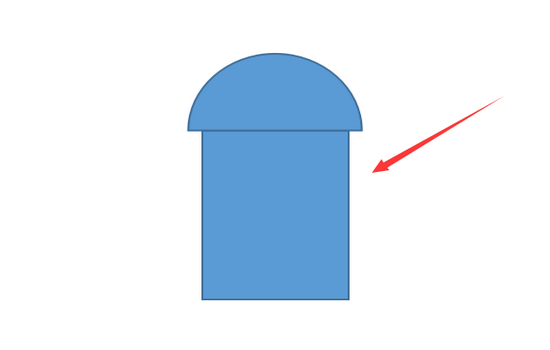
3、使用形狀中的【剪去同側角的矩形】畫出一個小門,放置在如下圖的位置。作為磨坊的大門,這個【剪去同側角的矩形】上面的角是可以調整的,如下圖。同時設置這個大門的顏色為【黃色】。
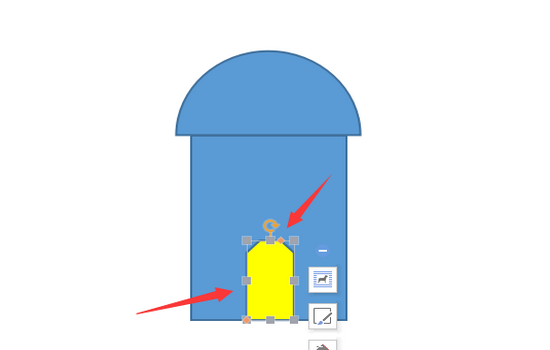
4、再使用【剪去同側角的矩形】,在磨坊的屋頂上方,畫出四個如下圖的形狀,并按下圖的樣子排列好,作為磨坊風車的風翼。并設置填充色的【巧克力黃】。如下圖。

5、使用【直線】將風車的風翼對角兩個相連接,如下圖所示。直線的顏色設置成【巧克力黃】,線型加粗一些。
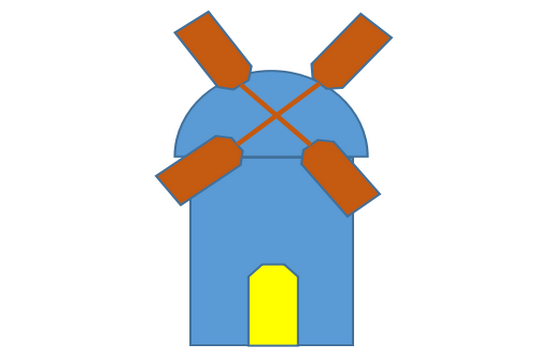
6、在連接風車的風翼兩條直線直交的中心位置,再畫一個實心【圓形】,顏色同樣設置成【巧克力黃】。

7、再在風車的兩邊各畫上一棵小松樹,這樣一幅【風車磨坊簡筆畫】就畫好了。

看完了上文為你們講解的WPS繪畫出簡筆畫效果風車磨坊的具體操作流程,你們自己也趕快去繪畫吧!
相關文章:
排行榜

 網公網安備
網公網安備